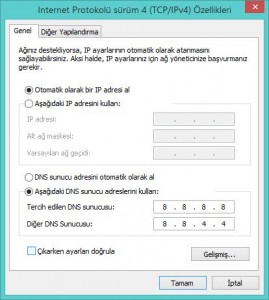Başbakan’ ın “Twitter Mwitter kötünü kazıyacağız” sözünün artından hemen kapatılan twitter için alternatif yollar aranmaya başladı. Google Twitter nasıl girilir şeklinde aramalar en üst sıralarda yer almaya başladı…
Bugün twitter hesabına girmek isteyen büyük şok yaşadılar. Sonun nedeni kısa bir süre sonra anlaşıldı. Başbakanın Bursa mitinginde “Twitter Mwitter kötünü kazıyacağız” sözünün artında kapatıldığı anlaşıldı.
Twitter’ DNS ile nasıl girilir.
Twitter erişimi engelledikten sonra bir çok twitter kullanıcı hesaplarına ulaşmak için bir alternatif yollar arama başladı. Yasaklı twitter hesabına ulşamak için bir çok yöntem var. Bu yöntemlerden en yaygın ve basit olan yöntem ise DNS değiştirmedir.
Windows işletim sisteminde DNS değiştirme
Windows 8.1, Windows 8, Windows 7 ve Windows XP DNS nasıl değiştirilir öğrenelim.
[tabs tab1=”Windows 8” tab2=”Windows 7” tab3=”Windows XP“]
[tab id=1]
Windows 8’de DNS ayarını değiştirmek
Windows 8’de kullandığınız DNS sunucusunu değiştirmek için Denetim Masası’nı açın. Ve şu yolu izleyin:
Ağ ve internet > Ağ ve Paylaşım merkezi. Sağ tarafta internet bağlantınızı bulun ve mavi bağlantının üstüne tıklayın.
Açılan pencerede Özellikler‘e tıklayın. Bağlantı özellikleri penceresinde bir liste göreceksiniz. Bu listede Internet Protokolü sürüm 4 (TCP/IPv4) öğesini bulun ve tıklayarak seçili hale getirin (işaretini kaldırmayın). Şimdi Özellikler’e tıklayın.
Açılan pencerenin alt kısmında “Aşağıdaki DNS sunucu adreslerini kullan:” seçeneğine tıklayın. Artık alt tarafta etkin hale gelen iki kutucuğa kullanmak istediğiniz DNS adreslerini yazabilirsiniz.
Google’ın DNS adreslerini kullanmak isterseniz birinci ve ikinci kutucuklara sırayla 8.8.8.8 ve 8.8.8.4 yazın. OpenDNS’i kullanmak isterseniz 208.67.222.222 ve 208.67.220.220 adreslerini kullanın.
Tamam’a basarak pencereyi kapatın, sonra açık pencereleri kapatmak için iki kez Kapat’a tıklayın.
Not: DNS değişikliğinizin geçerli olması için web tarayıcınızı kapatıp tekrar açmanız gerekebilir.
[/tab]
[tab id=2]
Windows 7’de DNS ayarlarını değiştirmek
DNS ayarlarınızı Windows 7’de değiştirmek için şu adımları izlemeniz yeterli.
1. Denetim Masası’nı açın, Ağ ve İnternet > Ağ ve Paylaşım yolunu izleyin.
2. Soldan Bağdaştırıcı ayarlarını değiştir’e tıklayın.
3. Açılan listede internet bağlantınızı bulmanız gerekiyor. İnternete laptop’unuzla kablosuz olarak bağlanıyorsanız bu bağlantının adı WiFi veya Kablosuz Ağ Bağlantısı olacaktır. Kabloyla bağlanıyorsanız Yerel Ağ Bağlantısı olarak görünebilir. İnternet bağlantınıza sağ tıklayın ve Özellikler’e tıklayın.
4. Kullanıcı hesabı denetimi uyarıları çıkarsa onaylayarak devam edin
5. Internet Protokolü Sürüm 4 (TCP/IPv4)’ü seçin ve Özellikler’e tıklayın (işaretini kaldırmayın).
6. Açılan pencerenin alt kısmında “Aşağıdaki DNS sunucu adreslerini kullan:” seçeneğine tıklayın. Artık alt tarafta etkin hale gelen iki kutucuğa kullanmak istediğiniz DNS adreslerini yazabilirsiniz.
7. Google’ın DNS adreslerini kullanmak isterseniz birinci ve ikinci kutucuklara sırayla 8.8.8.8 ve 8.8.8.4 yazın. OpenDNS’i kullanmak isterseniz 208.67.222.222 ve 208.67.220.220 adreslerini kullanın.
8. Tamam’a basarak pencereyi kapatın, sonra açık pencereleri kapatmak için iki kez Kapat’a tıklayın.
6. Tamam’a basarak pencereyi kapatın, sonra açık pencereleri kapatmak için iki kez Kapat’a tıklayın.
Not: DNS değişikliğinizin geçerli olması için web tarayıcınızı kapatıp tekrar açmanız gerekebilir.
[/tab]
[tab id=3]
Windows XP’de DNS ayarlarını değiştirmek
Windows XP’li bilgisayarınızda DNS ayarlarını değiştirmek için izlemeniz gereken adımlar şöyle.
1. Denetim Masası’nı açın, Ağ Bağlantıları öğesini bulup çalıştırın.
2. Ekrana gelen listede sizi internete bağlayan öğeyi bulmanız gerekiyor. Kablosuz bağlantılarda “Kablosuz Ağ Bağlantısı”, kablolu bağlantılarda “Yerel Ağ Bağlantısı” öğesi, internet bağlantınızı temsil eder. İlgili bağlantıya sağ tıklayın ve Özellikler’e tıklayın.
3. “İnternet İletişim Kuralları (TCP/IP)” öğesini seçin ve Özellikler’e tıklayın (işaretini kaldırmayın).
4. Açılan pencerenin alt kısmında “Aşağıdaki DNS sunucu adreslerini kullan:” seçeneğine tıklayın. Artık alt tarafta etkin hale gelen iki kutucuğa kullanmak istediğiniz DNS adreslerini yazabilirsiniz.
5. Google’ın DNS adreslerini kullanmak isterseniz birinci ve ikinci kutucuklara sırayla 8.8.8.8 ve 8.8.8.4 yazın. OpenDNS’i kullanmak isterseniz 208.67.222.222 ve 208.67.220.220 adreslerini kullanın.
6. Tamam’a basarak pencereyi kapatın, sonra açık pencereleri kapatmak için iki kez Kapat’a tıklayın.
Not: DNS değişikliğinizin geçerli olması için web tarayıcınızı kapatıp tekrar açmanız gerekebilir.
[/tab]
[/tabs]